[デバッグ]メニュー→[デバッグ・ツールへ接続]を選択することにより,現在のアクティブ・プロジェクトで選択しているデバッグ・ツールとの通信を開始します。
デバッグ・ツールとの接続に成功すると,メイン・ウインドウのステータス・バーが,次のように変化します。
なお,ステータス・バーに表示される各項目についての詳細は,メイン・ウインドウを参照してください。
図 2.68 | デバッグ・ツールとの接続に成功したステータス・バー |
備考 | デバッグ・ツールバーの ボタンをクリックすることで,デバッグ・ツールと接続したのち,指定ファイルのダウンロードを実行します(「2.5.1 ダウンロードを実行する」参照)。
ボタンをクリックすることで,デバッグ・ツールと接続したのち,指定ファイルのダウンロードを実行します(「2.5.1 ダウンロードを実行する」参照)。
また,同ツールバーの ボタンをクリックすることで,プロジェクトのビルドを行い,デバッグ・ツールと接続したのち,指定ファイルのダウンロードを実行します。
ボタンをクリックすることで,プロジェクトのビルドを行い,デバッグ・ツールと接続したのち,指定ファイルのダウンロードを実行します。 |
(1) | バージョン情報の表示【E1】【E20】【EZ Emulator】 |
デバッグ・ツールとの接続に成功すると,エミュレータ・ファームウェアなどのバージョン情報および供給電圧などのエミュレータ情報を出力 パネルに表示します。
図 2.71 | 接続時の出力 パネル【EZ Emulator】 |
注意 | 【E1】【E20】
エミュレータ・ファームウェアの更新が必要な場合,自動的に更新を行います。そのため,接続が完了するまではUSBおよび電源を切断しないでください。
なお,エミュレータ・ファームウェアの更新が完了すると,出力 パネルのメッセージが,次のように変化します。 |
図 2.72 | エミュレータ・ファームウェア更新完了時の出力 パネル |
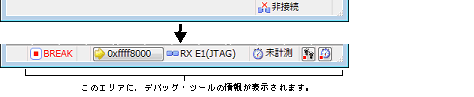
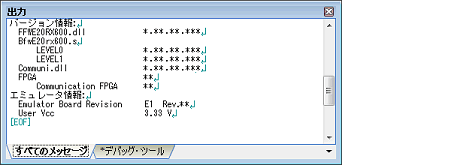
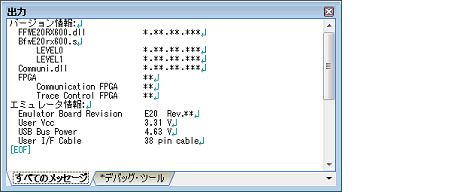
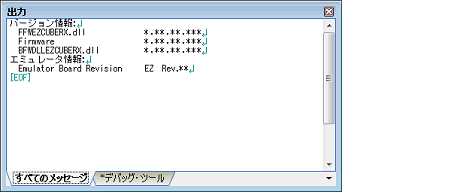
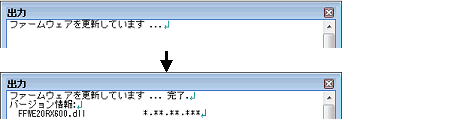
 ボタンをクリックすることで,デバッグ・ツールと接続したのち,指定ファイルのダウンロードを実行します(「
ボタンをクリックすることで,デバッグ・ツールと接続したのち,指定ファイルのダウンロードを実行します(「 ボタンをクリックすることで,プロジェクトのビルドを行い,デバッグ・ツールと接続したのち,指定ファイルのダウンロードを実行します。
ボタンをクリックすることで,プロジェクトのビルドを行い,デバッグ・ツールと接続したのち,指定ファイルのダウンロードを実行します。